Yuk Belajar Menggunakan Microsoft Word Untuk Dari Dasarnya
Cara menggunakan microsoft word akan sangat mudah ketika kita tahu bagaimana dasar - dasar pengoperasiannya. Dengan mengenal langkah awal dan inti pengoperasian microsoft word, kita akan mudah dalam belajar dan menggunakan microsoft word untuk berbagai macam kebutuhan. Tidak ada salahnya anda baca dasar - dasar penggunaan microsoft word yang akan kita pelajari kali ini, untuk mengawali berbagai tutorial microsoft word yang lebih spesifik.
Ada beberapa langkah dasar yang akan selalu kita lakukan ketika menggunakan microsoft word untuk menyelesaikan pekerjaan apapun yaitu membuka atau menjalankan program, menyiapkan lembar kerja, kemudian menyimpan file, serta membuka file yang tersimpan untuk dilakukan editing atau untuk mencetaknya. Dasar - dasar tersebut akan kita pelajari pada tema kali ini yaitu cara menggunakan microsoft word untuk pemula.
Materi sebelumnya : Mengenal bagian - bagian Microsoft Word dan fungsinya
Materi sebelumnya : Mengenal bagian - bagian Microsoft Word dan fungsinya
Cara Menggunakan Microsoft Word 2010
# Cara Membuka Microsoft Word
Cara mengoperasikan Microsoft Word tentu saja dengan menginstall program tersebut di komputer, namun biasanya ketika anda membeli sebuah komputer sudah terpasang program tersebut. Berarti langsung cara membuka atau cara menjalankan program.
1. Nyalakan komputer anda dan tunggu sampai proses boating selesai dan komputer masuk ke windows dan siap digunakan.
2. Cari Icon Microsoft Word pada "shortcut" ikon yang ada pada layar utama (Desktop), jika ada klik dua kali pada icon tersebut untuk menjalankan program Microsoft Word.
3. Apabila anda tidak menemukan icon tersebut di layar desktop komputer, anda bisa membukanya dari start menu. Klik start menu >> All Program >> Microsoft Office >> Microsoft Word
4. Satu lagi cara membuka microsoft word yang lebih mudah dan praktis bila anda tidak menemukan Icon Microsoft Word di layar Desktop atau di Taskbar. Klik start menu kemudian tuliskan pada kolom search program and files "microsoft", lalu klik program microsoft word yang ada di sana.
Inilah permulaan ketika kita belajar cara menggunakan Microsoft Word yaitu dengan membukanya terlebih dahulu dengan beberapa cara. Dan tidak hanya dengan tiga cara tersebut, masih ada beberapa cara lainnya. Oke setelah kita membuka microsoft word, apa yang kita lakukan ?
# Menyiapkan Lembar Kerja Microsoft Word
Ketika anda membuka microsoft word dengan menggunakan cara diatas, anda akan langsung masuk pada lembar kerja microsoft word. Bagaimana tampilan dan menu apa saja yang ada di sana sudah kita bahas lengkap pada artikel sebelumnya. Silahkan baca lagi.
Ada pertanyaan yang mungkin terlontar dari anda yang baru memulai dan baru sekali membuka microsoft word. Apa yang bisa kita lakukan dengan program ini ? Jawabnya banyak sekali, namun lebih spesifik dan khusus untuk pengolah kata, seperti membuat surat, tulisan, karya ilmiah dan lain sebagainya.
Sekarang kita mulai saja dengan membuat tulisan dan mengenal beberapa pengaturan tulisan pada microsoft word secara singkat. Karena pembahasan lengkapnya akan kita bahas pada postingan tersendiri secara detail.
Setelah membuka lembar kerja microsoft word, silahkan coba anda ketik dengan keyboard satu kalimat singkat yang terdiri dari tiga atau empat kata.
Merubah jenis huruf
Semua perintah yang akan gunakan untuk mengedit tulisan pada microsoft word didahului dengan select kata atau kalimat yang akan kita rubah yang di istilahkan dengan "blok". Caranya klik pada bagian depan kata, kemudian tahan dan geser sampai di bagian akhir kata atau kalimat.
Setelah itu, kita tinggal menuju ke toolbar atau ribbon menu yang terletak di atas lembar kerja kita. Untuk merubah jenis huruf kita berada di tab "Home" kemudian "Font" lalu klik tanda panah ke bawah pada pengaturan jenis huruf (lihat gambr)
Akan muncul berbagai macam jenis huruf, pilih dengan cara klik kiri pada mouse anda.
Setelah anda klik, maka huruf yang ada pada lembar kerja anda akan berubah jenisnya sesuai dengan yang anda pilih.
Dalam cara menggunakan microsoft office word 2010 atau 2007 atau seri berapapun, anda akan selalu melakukan hal ini. Saya identikkan dengan memberikan contoh pengaturan jenis huruf. Berarti ketika anda akan mlakukan apapun pada microsoft word, selalu berhubungan dengan blok "selection" kemudian "Toolbar Menu".
Tutorial terkait : Cara mengatur spasi tulisan di Microsoft Word
Tutorial terkait : Cara mengatur spasi tulisan di Microsoft Word
# Menyimpan Dokumen Microsoft Word
Langkah kedua setelah kita selesai membuat projek entah itu tulisan, gambar , tabel, grafik, bagan yang intinya kita lakukan dengan lembar kerja microsoft word. Tahap selanjutnya adalah menyimpan dokumen yang sudah selesai kita buat. Cara menyimpan dokumen microsoft word juga dengan melalui toolbar menu. Langkah - langkahnya sebagai berikut.
1. Klik pada "Quick Acces Menu" Icon gambar disket, atau klik "file" lalu pilih save atau save as, atau anda bisa tekan tombol "ctrl + s" pada keyboard anda. Silahkan pilih salah satu.
2. Pilih direktori dimana anda akan menyimpan file tersebut
3. Berinama File lalu klik "save"
Selanjutnya dalam kita mempelajari cara menggunakan microsoft word yaitu membuka file yang sudah kita simpan untuk diedit atau dicetak. Caranya sangat mudah dan bisa dilakukan dengan beberapa cara.
Selengkapnya : Cara menyimpan dokumen Word & Excel
# Cara membuka file Microsoft Word
Cara pertama adalah dengan membuka atau menjalankan microsoft word, kemudian klik 'File" selanjutnya klik "Open".
Cari direktori file yang anda simpan tadi, biasanya anda tidak perlu melakukan ini jika sebelumnya anda tidak menyimpan file lain dengan direktori yang berbeda. jadi akan secara otomatis ditunjukkan pada direktori file tersebut disimpan. Klik pada file kemudian klik "Open"
Demikianlah, beberapa dasar - dasar cara menggunakan Microsoft Word untuk pemula. Setiap kali kita menggunakan microsoft word, akan tidak lepas dari kelima hal yang sudah kita sebutkan satu persatu diatas. Mungkin ini saja pada kesempatan ini, kita akan lanjutkan dengan materi tutorial microsoft word yang lebih spesifik dan detail pada kesempatan selanjutnya. Tetap ikuti terus update artikel belajar komputer hanya di bisakomputer.id.
Materi selanjutnya :
Materi selanjutnya :










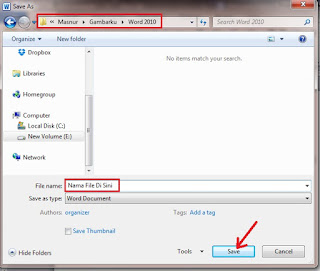


Posting Komentar untuk "Yuk Belajar Menggunakan Microsoft Word Untuk Dari Dasarnya "
Berikan Komentar Anda Untuk Kemajuan Blog Ini. Terimakasih Sudah Berkunjung